Doriți să vă personalizați site-urile web preferate cu scripturi Greasemonkey populare? Iată cum puteți utiliza orice script de utilizator din Google Chrome cu doar 3 clicuri.
Greasemonkey este una dintre cele mai apreciate extensii de pe Firefox, deci este posibil să fi fost dezamăgit să lăsați în urmă personalizările site-ului dvs. preferat atunci când ați trecut la Google Chrome. Acum puteți avea cele mai bune din ambele lumi, deoarece Chrome acceptă acum nativ scripturile de utilizator. Nu trebuie să instalați o extensie suplimentară pentru a le utiliza; de fapt, Chrome tratează fiecare script de utilizator ca un supliment individual, astfel încât să le puteți gestiona și elimina cu ușurință. Să vedem cum funcționează scripturile Greasemonkey în Google Chrome.
Instalați scripturile Greasemonkey în Chrome
Puteți descărca scripturile de utilizator Greasemonkey de pe multe site-uri web de pe net, inclusiv pe cele enumerate în linkurile de mai jos. După ce găsiți un script de utilizator pe care doriți să îl utilizați, faceți clic pe Instalare . Nu este nevoie să descărcați o extensie pentru a activa scripturile Greasemonkey, așa cum faceți în Firefox; funcționează exact ca o extensie standard în Chrome.

Veți vedea un pop-up de descărcare în partea de jos a ferestrei; clic Continua pentru a descărca scriptul utilizatorului.

După ce a fost descărcat, faceți clic pe Instalare în fereastra de confirmare pentru a continua și a instala scriptul.
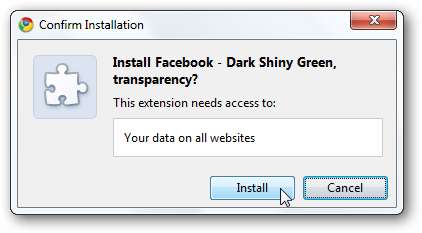
Odată instalat, veți vedea un sfat de instrumente din meniul roată care vă anunță că scriptul de utilizator a fost instalat.
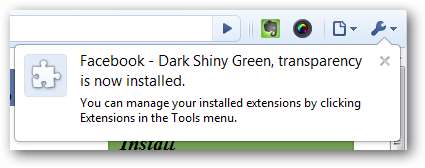
Data viitoare când vizitați site-ul web pentru care a fost conceput scriptul de utilizator, veți fi întâmpinat cu stilul său nou. Este posibil ca scripturile mai vechi să nu funcționeze pe site-urile care au fost recent actualizate, deci este adesea bine să vă uitați la data încărcării și la comentariile recente asupra scriptului înainte de al instala.
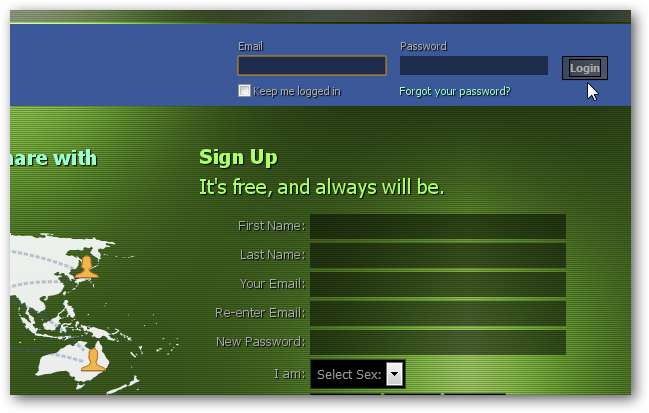
Instalați manual scripturile utilizatorului
Dacă doriți să scrieți propriile scripturi de utilizator sau să instalați scripturi pentru care aveți codul, iată cum le puteți instala în Chrome. Pur și simplu lipiți codul într-un editor de text, cum ar fi Notepad, și salvați-l cu extensia de fișier .user.js .
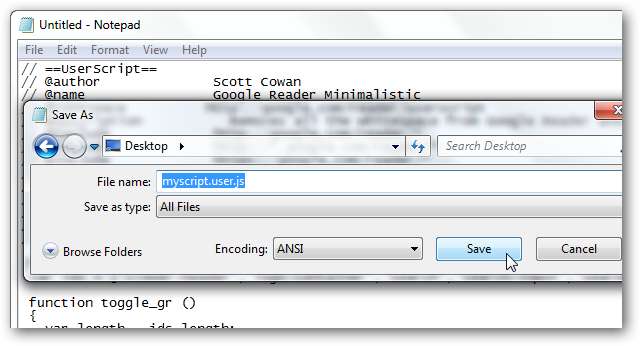
Acum glisați și fixați fișierul script într-o fereastră Chrome. Veți vedea aceleași solicitări de instalare ca înainte, deci acceptați-le și noul dvs. script va fi instalat în Chrome.
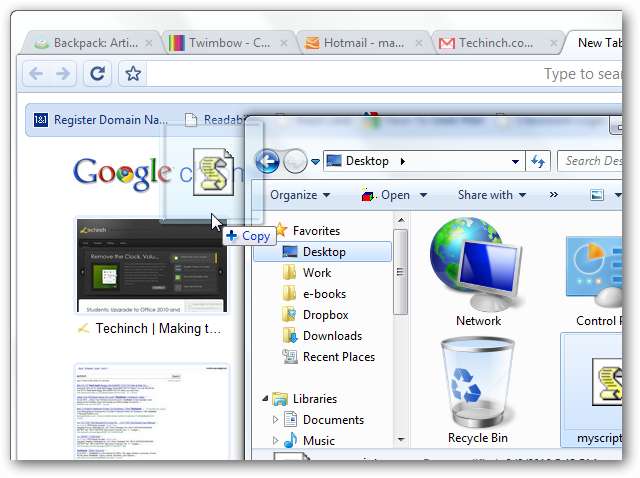
Eliminați scripturile de utilizator
Dacă nu îți plac noile tale stiluri, poți să le scapi cu ușurință în Google Chrome. Pentru a face acest lucru, faceți clic pe butonul roată din stânga sus și selectați Extensii .
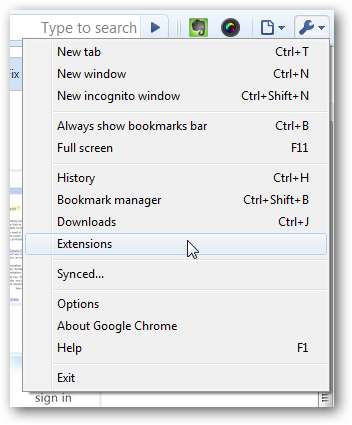
Scripturile dvs. vor fi listate chiar împreună cu alte extensii Chrome pe care le-ați putea instala. Clic Dezinstalați sub orice scripturi pe care doriți să le eliminați. Alternativ, dacă doriți doar să o dezactivați, puteți face clic Dezactivează astfel încât să îl puteți folosi din nou cu ușurință în viitor.
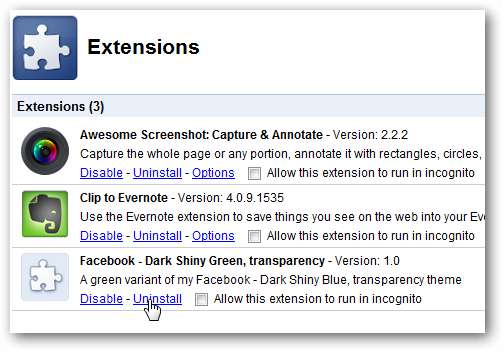
Dacă dezinstalați scriptul, faceți clic pe Dezinstalați în fereastra pop-up pentru a confirma că doriți să dezinstalați scriptul. Acum, site-ul web va funcționa așa cum a funcționat înainte de a adăuga scriptul.
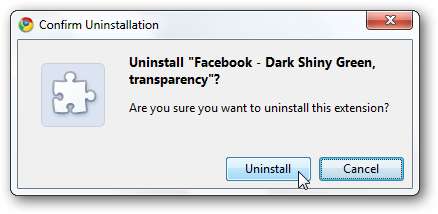
Concluzie
Scripturile Greasemonkey sunt o modalitate excelentă de a face site-urile web să arate și să funcționeze așa cum doriți. Există mii de scripturi de utilizator disponibile de pe site-urile enumerate mai jos sau mai multe sau puteți oricând să vă codificați propriul script, dacă doriți. Între extensii, teme și scripturi de utilizator în Chrome, puteți personaliza experiența browserului dvs., profitând în același timp de viteza și suportul Chrome pentru tehnologii web avansate.
Dacă doriți să utilizați Greasemonkey în Firefox, consultați pagina noastră Ghid pentru începători pentru scripturile de utilizator Greasemonkey din Firefox .
Site-uri web cu scripturi Greasemonkey pentru descărcare:
Userscript.org







